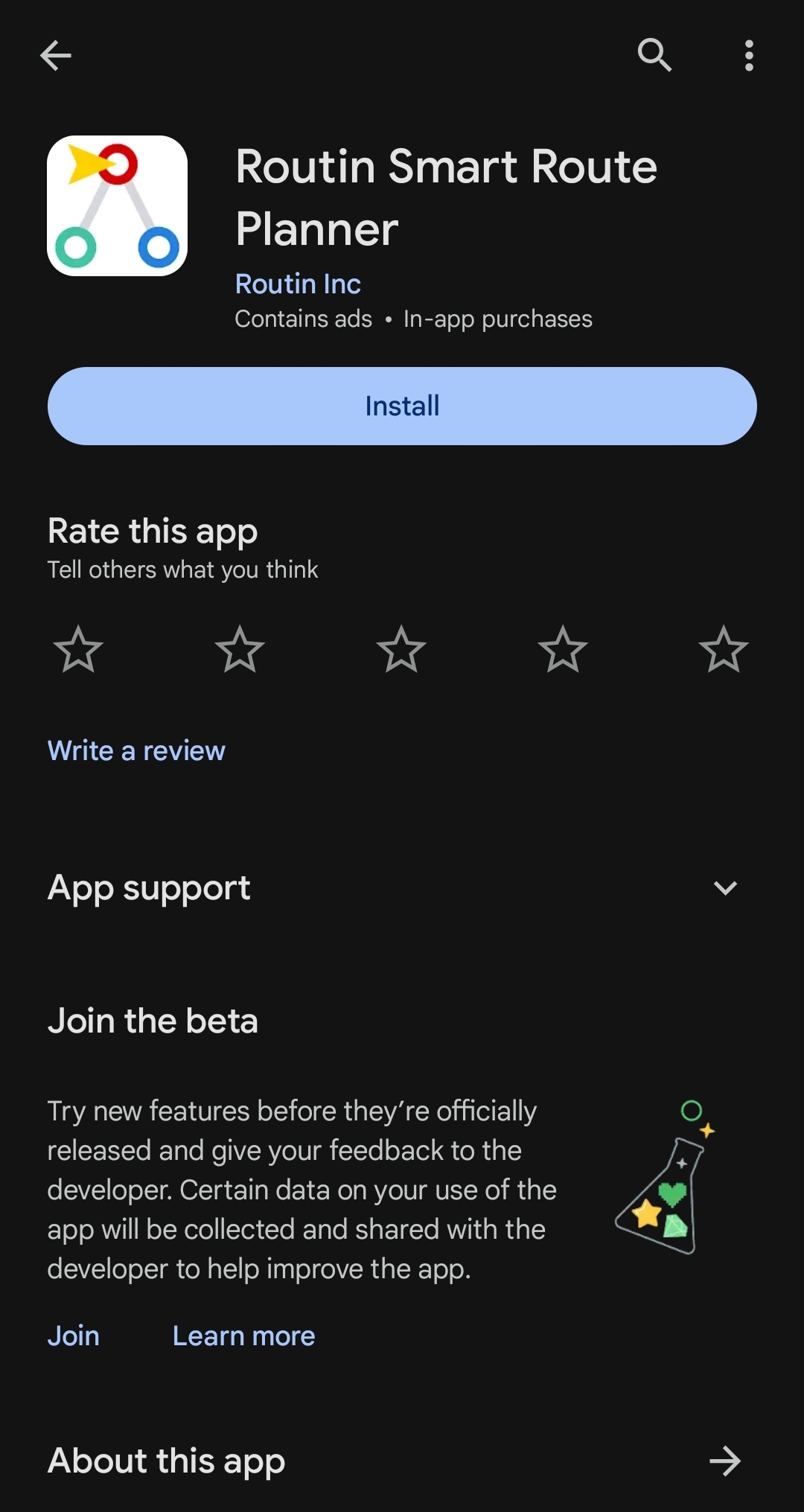Routin Bireysel Destek
Routin Desteğe Hoşgeldiniz
Neden Routin?
Routin, çok sayıda adresi ziyaret eden sürücüler için oldukça kullanışlı bir rota planlama uygulamasıdır.Yapay zeka destekli rotalama algoritması sayesinde ziyaret edeceğiniz noktalar için rotanızı planlayabilir,toplam mesafeyi kısaltabilir ve zaman kazanabilirsiniz.
İlk Rotamı Nasıl Oluştururum?
1. Rota oluşturun
Ekranın alt kısmındaki “Rotalar” düğmesine tıklayın. Sağ alttaki + düğmesine tıklayın. Rotanızın adını yazın, tarihi seçin ve kaydet düğmesine basın. Durakları ekleyebilmeniz için rota ekranı otomatik olarak açılacaktır.
2. Durakları ekleyin
Rota ekranında sağ alttaki + düğmesine tıklayarak yeni durak ekranına gidin. Adres alanına aradığınız adresi yazın, listelenen sonuçlar arasından en uygun adresi seçin. Seçilen adres harita üzerinde görüntülenecektir. İsterseniz daha sonra kullanmak için durağa isim verebilirsiniz. Bilgi girişini tamamladığınızda “Kaydet ve Yeni Ekle” düğmesine bastığınızda, durağınızı kaydedilir ve yeni durak kaydı için ekran yeniden açılır. Duraklarınızı eklemeyi tamamladığınızda “Kaydet” düğmesine tıklayarak Rota ekranına dönebilirsiniz.
3. Rotanızı planlayın
Rotanızı açın ve liste ekranındaki planla düğmesine tıklayın. Rotanızın başlamasını ve bitmesini istediğiniz durakları seçip, çalıştırın.
4. Rotanızı haritada görüntüleyin
Rotanızdaki harita bölümüne tıklayarak seyahat rotanızı harita üzerinde görebilirsiniz. Harita ekranındaki navigasyon butonuna tıklayarak harita sağlayıcıda görüntüleyerek yol tarifi alabilirsiniz.
5. Planınızı uygulayın
Altta ya da her durağın bulunan navigasyon düğmesine basarak yolculuğunuzu yapın. Durağın üstünde bulunan tamam ya da iptal butonuyla durak ile ilgili işlemi tamamlayın. Tamamlanan duraklar, yapılmış durak listesine atılır.
Bir gezinme düğmesine tıkladıktan sonra, ekranın üzerinde bir bildirim görünecektir. Durağına vardığında ve Bildirimdeki Bittiyi tıklarsanız ziyaretinizi tamamlayın. otomatik olarak yönlendirileceksiniz sonraki rotada dur
6. Seyahat detaylarınızı kaydedin ve paylaşın
Her seyahat noktanızın altında bulunan ekle butonuna basarak ziyaretinizle ilgili notlar alın ve fotoğrafları ekleyin. Ekranın üstünde görünen paylaş düğmesine basarak not ve resimleri paylaşabilirsiniz
Uygulamayı kullanmak için ödeme yapmam gerekiyor mu?
Ödeme yapmadan sadece reklam videoları izleyerek uygulamayı kullanmaya devam edebilirsiniz. Reklam izlediğinizde kredi kazanırsınız. Krediler uygulama içindeki işlemler için kullanılır. Reklam izlemek istemezseniz kredi satın alabilirsiniz.
Harita üzerinde tıklayarak yeni durak ekleyebilir miyim?
'Rotalar' bölümüne gidin.
Bir rota seçin veya oluşturun.
Ekranın üstündeki harita sekmesine tıklayın.
Haritada istediğiniz konumu basılı tutun.
İşaretlediğiniz lokasyonun adresi ve koordinatları,“Ekle” düğmesine bastığınızda, adres ve konum bilgileri durak bilgilerine kopyalanır
İstediğiniz alanları doldurun ve kaydedin.
Çok sayıda durağı tek seferde uygulamaya yüklemek mümkün müdür?
Ana ekrandaki “Durakları içe aktar” düğmesini kullanarak çok sayıda durağı uygulamaya tek seferde yükleyebilirsiniz. Yükleme için KML, GPX, CSV ya da Excel formatında dosyaları kullanabilirsiniz.CSV, Excel gibi elektronik tablo yazılımı kullanılarak düzenlenebilen virgülle ayrılmış değerler dosya biçimidir. Dosya yükleme işlemi adımları Excel dosyaları ve CSV formatı için aynıdır.
1. Örnek Excel dosyasını alın
Lütfen ana ekrana gidin ve Durakları İçe Aktar ı tıklayın. Ardından Excel’i seçin. Örnek excel dosyasını bilgisayarınıza gönderin.
2. Adreslerinizi Excel dosyasına ekleyin
Dosyayı Excel gibi elektronik tablo yazılımlarından birini kullanarak açabilirsiniz. Örnek satırlarda gösterildiği gibi adreslerinizi dosyaya ekleyin. Enlem ve Boylam alanları zorunludur. Koordinatlarınız yoksa alanları boş bırakın (Merak etmeyin, 4. adımda Routin kullanarak Enlem ve Boylam alanlarını doldurma şansınız olacak)
3. Dosyayı mobil cihazınıza aktarın
Dosyayı mobil cihazınıza geri gönderin. Excel dosyasını aktarmak için ana ekrandaki Durakları İçe Aktar düğmesini kullanın.
Excel dosyasını mobil dosyanıza geri göndermek için whatsapp'ı kullanabilirsiniz. WhatsApp'ta excel dosyasına tıkladığınızda dosyayı açmak için önerilen uygulamalardan biri Routin olacaktır. Lütfen Routin'ı seçin. Bu, dosyanın Routin'e yükleme işlemini otomatik olarak başlatacaktır.
4. Enlem ve boylamı olmayan durakların konumlarını seçin ve doğrulayın (abonelik gerektirir)
Durakları içe aktarırken Enlem ve Boylam alanlarınız boşsa, Routin durağın adresini adres arama alanına kopyalayacaktır. Adresi doğrulamak için listelenen adreslerden birini seçin. Bu adım durağın Enlem ve Boylam alanlarını dolduracaktır. Adresi seçtiğinizde koordinatsız bir sonraki durak adres arama alanına kopyalanacaktır. Koordinatsız tüm duraklar için aynı doğrulama işlemini tekrarlamanız gerekir.
Duraklara adres ve isim dışında başka bilgileri nasıl eklerim?
Yeni bir durak oluştururken ya da eski bir durağın bilgilerine bakarken, detay düğmesine tıklayarak durak ile ilgili daha fazla veri (fotoğraf, not, şehir, telefon numarası vb.) ekleyebilirsiniz.
Bu ekranda fotoğraf alanının altında yer alan rehber düğmesine tıklayarak cihazınızın rehberinde bulunan kişilerin telefon, adres gibi bilgilerini, durağa kopyalayabilirsiniz.
Görüntüden adres okuma özelliğini kullanarak adres araması yapabilirsiniz. Bunun için aşağıdaki adımları takip edebilirsiniz.
-Okunmasını istediğiniz adres metninin fotoğrafını çekin
-Fotoğrafı sadece adres kalacak şekilde kırpın
-Okunan metinde düzeltmeler yapın ve kaydedin
Daha önce ziyaret ettiğim durakları yeni bir rotaya nasıl eklerim?
Bir rotaya eklediğiniz duraklar otomatik olarak Adres Defterine eklenir. İsterseniz Adres Defteri ekranında altta yer alan + tuşuna basarak hiçbir rotaya eklemeden durak oluşturabilirsiniz. Daha önce kullanılmış durakları Adres defteri ekranından ya da yeni rotanın içindeyken rotanıza ekleyebilirsiniz.
1. Durak eklemek istediğiniz Rotaya gidin. Ardından + düğmesine tıklayın
- Adres Defterinden Ekle (liste görünümü) öğesini seçin. Adres Defterindeki tüm duraklar bir liste. Sağdaki onay kutusunu kullanarak durakları seçin. Ardından “Rotaya Ekle” ye tıklayın. Duraklar otomatik olarak rotaya eklendi
veya
-Adres Defterinden Ekle (harita görünümü) öğesini seçin. Adres Defterindeki tüm duraklar bir haritada gözükmektedir istediğinize tıklayıp ekleyebilirsiniz.
2. Adres Defteri'ne gidin. Sağdaki onay kutusunu kullanarak durakları seçin. Ardından “Rotaya Ekle” ye tıklayın. İçinde ekran açılır, mevcut rotalardan seçim yapabilir veya yeni bir rota oluşturabilirsiniz. Duraklar otomatik olarak seçtiğiniz veya oluşturduğunuz rotaya eklenir.
Bir durağa önceki ziyaretlerim sırasında eklediğim not ve resimlere nasıl ulaşırım?
Adres defteri ekranında bir durağın üzerindeki kalem simgesine tıklayın. Açılan ekranda sol alttaki yeşil “Geçmiş Ziyaretler” düğmesine tıklarsanız, o durağa yaptığınız geçmiş ziyaretler listelenir. Bir ziyaretin üstündeki ataç düğmesine tıklarsanız, ilgili not ve resimlere ulaşabilirsiniz. Ekranın üstünde görünen paylaş düğmesine basarak not ve resimleri paylaşabilirsiniz.
Ziyaretlerim ile ilgili özet rapora nasıl ulaşabilirim?
Ana menüde “Raporlar” düğmesine tıklayarak rotalarınız ile ilgili özet bilgilere ulaşabilirsiniz.İstediğiniz rotaya tıklarsanız, rota detaylarına ulaşabilirsiniz.
Birden fazla ülkeden geçen bir rota nasıl oluşturulur?
İlk olarak bir başlangıç ülkesi seçmeli ve bu ülke için bir rota oluşturmalısınız. Ardından diğer ülkelerden duraklar ekleyebilirsiniz.
Diğer ülkelerden durak eklemek için Yeni durak ekranındaki Ayrıntılar düğmesini tıklayın ve Ülke yi değiştirin. Sonra istediğiniz adresi bulun ve kaydedin.
Veya bir rotadaki Harita ekranına gidin ve başka bir ülkedeki bir konuma basılı tutun ve yeni bir durak oluşturun.
Optimizasyon ve diğer adımlar, tek bir ülkeyi içeren rota ile aynı şekilde gerçekleştirilir.
Bazı durumlarda çok ülkeli bir rota oluşturmak mümkün olmayabilir:
-
Farklı kıtalardan ülkelerle rotalar oluşturursanız
Ülkeler arasında araç sürmenin bir yolu yoksa
-
Ülkelerin harita verileri farklı sunucularda bulunuyorsa
Hatalı konum nasıl bildirilir?
Harita verilerini iyileştirmemize yardımcı olabilirsiniz. Aradığınız adresi bulamıyorsanız veya konumunun yanlış olduğunu düşünüyorsanız lütfen bize bildirin.
Varsayılan mesaj şablonu nasıl değiştirilir?
Varsayılan not şablonu nasıl değiştirilir?
Rota için pdf raporu nasıl oluşturulur?
Rotanızdaki durakları manuel olarak nasıl yeniden sıralayabilirsiniz?
Android
iOS
Google Haritalar için rota bulma sorununu nasıl düzeltebilirsiniz?
Sorun Google Haritalar uygulamasıyla alakalıdır. Bu sorun bazı kullanıcılarda çok nadiren ortaya çıkıyor. Genellikle çift hücresel hatların aktif olduğu cihazlarda meydana gelir. Sorunun neden ortaya çıktığını anlamaya çalışıyoruz.
Aşağıdaki bazı ayarları değiştirerek tekrar deneyebilir misiniz?
1- Google Haritalar'da Yalnızca Wifi modunu (etkinse) devre dışı bırakın. Google Haritalar'ı açın, profil simgesine tıklayın, ayarlar menüsüne tıklayın, yalnızca wifi seçeneğini devre dışı bırakın.
2- Güç tasarrufu modunu devre dışı bırakın (etkinse).
3- Google Haritalar için bazı ayarları etkinleştirin. Lütfen cihazınızdaki ayarlar uygulamasını açın. Daha sonra uygulamalar menüsüne tıklayın, Google Haritalar'a tıklayın. Aşağıdaki seçenekleri etkinleştirin. Aşağıda bazı seçenekleri görmüyorsanız mobil veri menüsünü tıklayın.
a- Arka plan verileri seçeneğini etkinleştirin
b- Sınırsız veri kullanımı seçeneğini etkinleştirin
c- Veri tasarrufu açıkken veri kullanımını etkinleştirin
-
4 - Cihazınızı yeniden başlatın. Navigasyonu kullanmayı tekrar deneyin ve sonucu bize bildirin.
Aboneliğimi nasıl iptal edebilirim?
Aboneliğinizi iptal etmek istiyorsanız aşağıdaki yöntemlerden birini kullanarak aboneliğinizi iptal edebilirsiniz.
A- Uygulama üzerinden iptal ekranına ulaşmak için:
- Abonelikler ve krediler ekranına girin.
- 'Aylık başlangıç planı' yazısının yanındaki 3 noktalı menüye tıklayın.
- 'Abonelik yönetimi' seçeneğine tıklayın.
- Açılan ekrandan iptal işlemini gerçekleştirebilirsiniz.
B- Google Play üzerinden iptal ekranına ulaşmak için:
- Google Play uygulamasını açın.
- Sağ üstteki profil simgesine tıklayın.
- Ödemeler ve abonelikler menüsüne, ardından 'Abonelikler' menüsüne tıklayın.
- Routin uygulamasına tıklayın ve ardından iptal butonuna tıklayın.
C- App Store üzerinden iptal ekranına ulaşmak için:
- Telefon ayarları uygulamasını açın.
- Adınıza tıklayın.
- Abonelikler'e tıklayın.
- Uygulama adına tıklayın.
- Aboneliği İptal Et'e tıklayın. Aboneliği İptal Et düğmesini bulmak için aşağı kaydırmanız gerekebilir. İptal düğmesi yoksa veya kırmızı metinde bir süre sonu mesajı görüyorsanız abonelik zaten iptal edilmiştir.
iOS cihazlarda Dynamic Island ve Live Activity nasıl kullanılır?
Konumumu takip et özelliği nasıl kullanılır?
Hızlı adres giriş modu nasıl etkinleştirilir ve devre dışı bırakılır?
Sesli giriş kullanarak adres nasıl eklenir?
Android
iOS
Otomatik durak işaretleme nasıl kullanılır?
Konumumu takip et özelliğiyle kullanın.
Navigasyon uygulamasıyla kullanın.
Paket Kimliği (Ekleme numarası) nedir?
Paket kimliğini aktif et
Uygulamanın ayarlar ekranından 'Rota ekranında durağın paket kimliğini göster' seçeneğini aktif ediniz.
Paket kimliği ne işe yarar?
Paket kimliği, rotaya eklediğiniz her bir durak için sistem tarafından bir ekleme numarası olarak üretilir ve durağınızla ilişkilendirilir.Optimizasyondan sonra durak numaranız değişse bile paket kimliğiniz aynı kalır. Bu paket kimliğini, araca yüklerken paketlerinizin üzerine yazarak teslim edeceğiniz zaman paketlerinizi daha kolay bulabilirsiniz.
Paket kimliğine göre sıralama
Optimizasyondan sonra isterseniz rotaya eklenme numarasına göre sıralama yapabilirsiniz.
Bunu yapmanın iki yolu vardır:Duraklar etiketinin yanındaki sıralama simgesine tıklayabilirsiniz.
-
Rota ekranının sağ üst kısmındaki 3 noktalı menüye tıklayıp 'Ekleme sırasına göre sırala' menüsüne tıklayabilirsiniz.
Bu durumda sıralamayı 'Ekleme sırasına göre sıralı' olarak değiştirebilir ve giriş numarası ile optimizasyon numarasını aynı anda görebilirsiniz. Daha sonra kapat butonuna tıklayarak optimizasyon sırasına dönebilirsiniz.
Neden abone olmalısınız?
Aylık abonelik ile uygulamayı kredisiz kullanabilirsiniz. Hiçbir işlem için kredi tüketilmez.
Uygulamaya üye olduğunuzda seçtiğiniz ödeme yöntemi ile her ay belirtilen tutar sizden otomatik olarak tahsil edilecektir. Kredi takibi yapmanız ve her seferinde manuel ödeme yapmanız gerekmez. Dilerseniz bu aboneliği istediğiniz zaman iptal edebilirsiniz. Daha önce krediniz varsa bu krediler korunur ve aboneliğinizi iptal etmeniz durumunda kredi sistemine dönerek kredilerinizi kullanmaya devam edebilirsiniz.
Aboneliğin avantajları nelerdir?
Krediye ihtiyaç duymadan sistemin tüm özelliklerini kullanabilirsiniz.
-
Rotanızı optimize ederken ve navigasyon uygulamasını başlatırken yürüyüş, bisiklet, motosiklet veya araba arasında seçim yapabilirsiniz.
-
Rotanızı optimize ederken feribotları, ücretli yolları veya otoyolları kullanmayı seçebilirsiniz.
-
Rota ekranında tamamlanan veya iptal edilen durakları haritadan gizlemek için seçenekleri kullanabilirsiniz.
-
Rotanızı zaman penceresi kısıtlamalarıyla optimize edebilirsiniz (açılış ve kapanış saatlerine göre)
-
Rotayı optimize ederken maksimum çalışma saatlerini ayarlayabilirsiniz.
-
Her durak için tahmini varış sürelerini ve rotanın toplam süresini görebilirsiniz.
-
Bulut yedekleme ve geri yükleme seçeneğini kullanabilirsiniz.
-
Durakları manuel olarak sıraladıktan sonra yeniden hesaplama seçeneğini kullanabilirsiniz.
-
Adres defterini harita görünümünde görebilirsiniz.
-
Rotayı fotoğraflarıyla birlikte paylaşabilirsiniz.
-
Konumumu takip et özelliğini etkinleştirebilirsiniz.
Ayrıca eklenecek yeni özelliklerin birçoğu aylık abonelerin kullanımına açık olacağından bundan sonra eklenecek özellikleri otomatik olarak kullanabileceksiniz.
Uygulamaya nasıl abone olunur?
Lütfen uygulamanın ana ekranından Kredi ve Abonelik düğmesine tıklayın. Ardından abone ol düğmesine tıklayın, Aylık Başlangıç Planına tıklayın ve ödeme yapın.
Cihazınıza bağlı olarak Google ve Apple ödeme sistemlerini kullanıyoruz. Kredi kartınız ile alışveriş yapacaksanız, kartınızın online alışverişe açık olduğundan emin olunuz.
Uygulamanın Google Play Store'daki beta programına nasıl katılabilirsiniz?
Google Play Store'u açın
Routin uygulamasını arayın ve tıklayın
Ekranı Betaya Katıl bölümüne kaydırın
Katıl düğmesine tıklayın ve uygulamanın yeni beta sürümünü yükleyin.